Windows提示usb電湧怎麼解決
Feb 18, 2020 pm 01:53 PM
windows
如果你的電腦USB介面出現問題了,無法正常使用了,在Windows10系統下經常彈出一個「USB埠上的電湧」提示,出現這樣的問題我們怎麼來解決呢?下面我們就來看看關閉USB介面錯誤提示的方法吧。
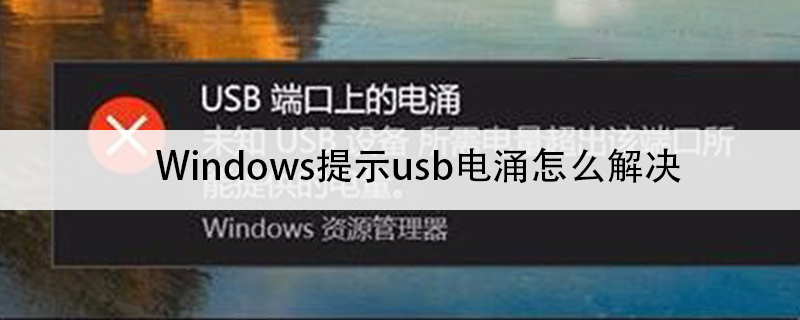
Windows提示usb電湧怎麼解決
1、如果你的USB介面出現問題了,這時會在右下角經常會彈出一個提示:USB連接埠的電湧

2、右鍵點擊Windows10開始按鈕,在彈出式選單中選擇「設定」選單項目
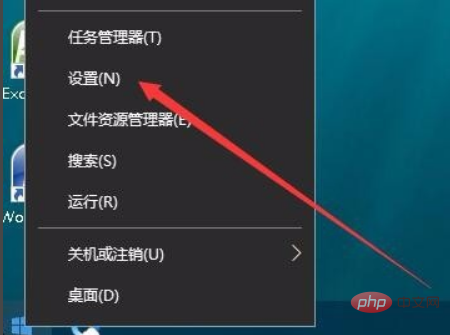
#3、在開啟的設定視窗中,我們點擊視窗中的裝置圖示

4、在設備視窗中,點選左側邊欄最下端的USB選單項目
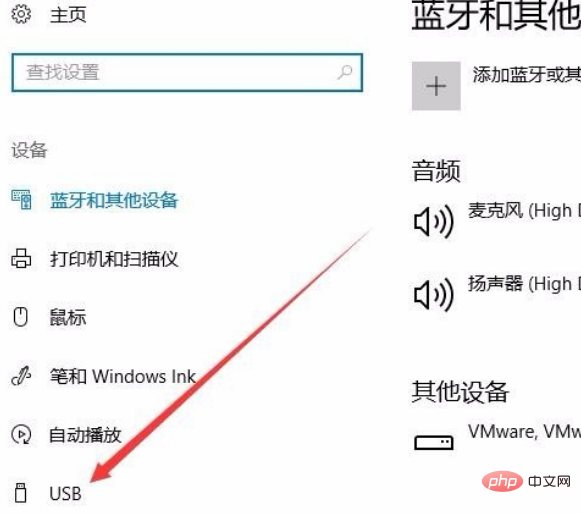
#5、在右側視窗中可以看到一項為「如果在連接USB裝置時出現問題,請通知我」選單項,取消前面的勾選,最後點選確定按鈕就可以了。
、
更多相關教學,歡迎追蹤PHP中文網! !
以上是Windows提示usb電湧怎麼解決的詳細內容。更多資訊請關注PHP中文網其他相關文章!
本網站聲明
本文內容由網友自願投稿,版權歸原作者所有。本站不承擔相應的法律責任。如發現涉嫌抄襲或侵權的內容,請聯絡admin@php.cn

熱門文章
擊敗分裂小說需要多長時間?
3 週前
By DDD
倉庫:如何復興隊友
3 週前
By 尊渡假赌尊渡假赌尊渡假赌
Hello Kitty Island冒險:如何獲得巨型種子
3 週前
By 尊渡假赌尊渡假赌尊渡假赌
R.E.P.O.能量晶體解釋及其做什麼(黃色晶體)
1 週前
By 尊渡假赌尊渡假赌尊渡假赌
公眾號網頁更新緩存難題:如何避免版本更新後舊緩存影響用戶體驗?
3 週前
By 王林

熱門文章
擊敗分裂小說需要多長時間?
3 週前
By DDD
倉庫:如何復興隊友
3 週前
By 尊渡假赌尊渡假赌尊渡假赌
Hello Kitty Island冒險:如何獲得巨型種子
3 週前
By 尊渡假赌尊渡假赌尊渡假赌
R.E.P.O.能量晶體解釋及其做什麼(黃色晶體)
1 週前
By 尊渡假赌尊渡假赌尊渡假赌
公眾號網頁更新緩存難題:如何避免版本更新後舊緩存影響用戶體驗?
3 週前
By 王林

熱門文章標籤

記事本++7.3.1
好用且免費的程式碼編輯器

SublimeText3漢化版
中文版,非常好用

禪工作室 13.0.1
強大的PHP整合開發環境

Dreamweaver CS6
視覺化網頁開發工具

SublimeText3 Mac版
神級程式碼編輯軟體(SublimeText3)
 Steam Deck OLED 上的無損縮放以高達 2 倍 FPS 的速度運行遊戲
Aug 26, 2024 am 10:07 AM
Steam Deck OLED 上的無損縮放以高達 2 倍 FPS 的速度運行遊戲
Aug 26, 2024 am 10:07 AM
Steam Deck OLED 上的無損縮放以高達 2 倍 FPS 的速度運行遊戲















